outlook将正在编辑的邮件放在草稿箱里的教程
2023-07-28 11:21:13作者:极光下载站
现在大部分的用户都会选择在outlook软件中来完成邮件的接收和发送,用户在outlook软件中编辑重要的电子邮件时,总是会遇到其它的工作任务来打断自己对邮件的编辑,为了完成紧急任务,用户可以将未完成的邮件保存到草稿箱中来备用,这样方便自己后续继续编辑和发送,那么用户知道怎么在outlook软件中将新建邮件放在草稿箱中吗,其实操作的过程是很简单的,用户只需要在邮件的编辑窗口中按下关闭按钮,接着就会弹出保存的提示窗口,用户直接按下是按钮就会自动保存到草稿箱中了,那么接下来就让小编来向大家分享一下outlook将新建的电子邮件放在草稿箱中的方法教程吧,希望用户能够喜欢。
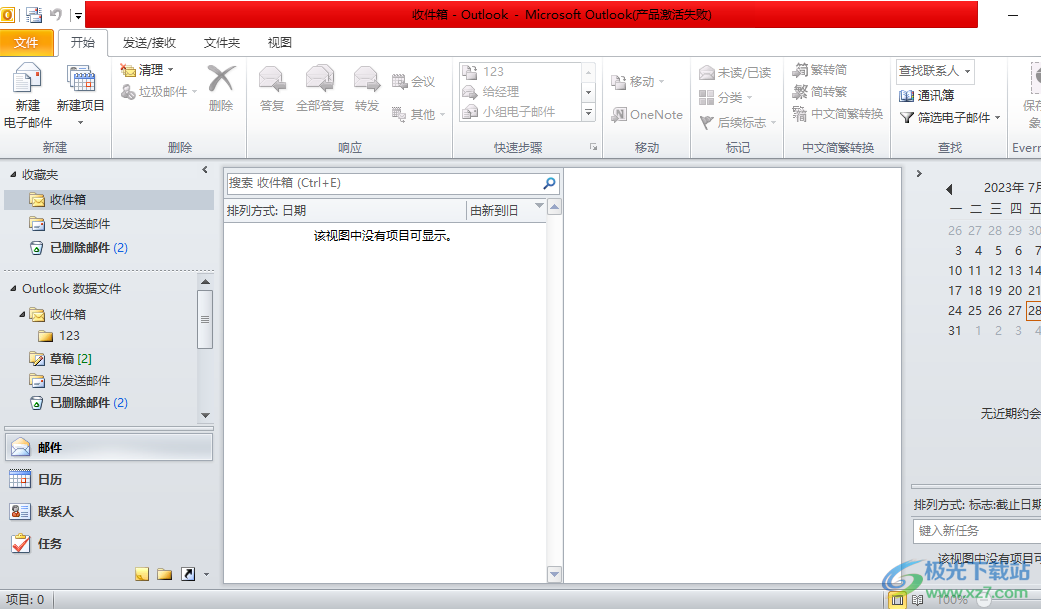
方法步骤
1.用户在电脑桌面上打开outlook软件,并来到页面上点击开始选项卡中的新建电子邮件选项
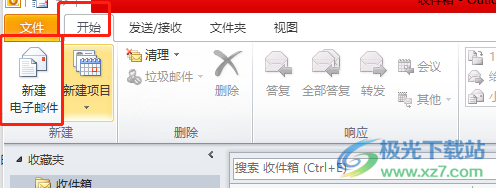
2.进入到电子邮件的编辑页面上,用户按照自己的需求编辑好正文内容
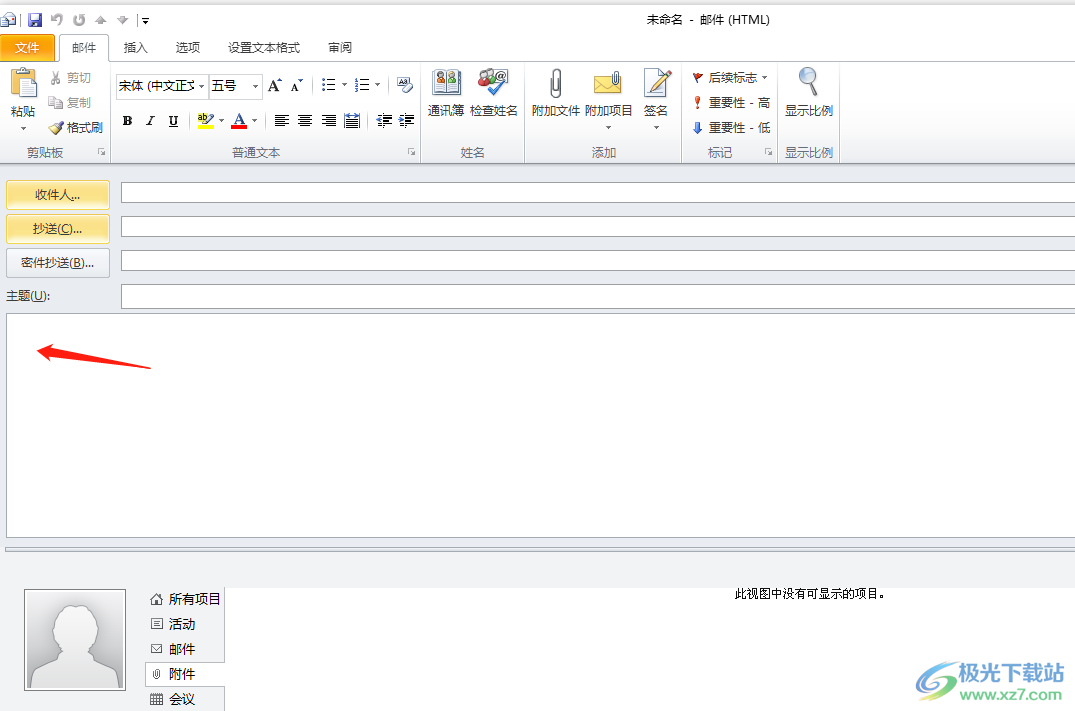
3.这时用户在正文上方的板块中点击收件人按钮,将会弹出相关窗口来选择收件人
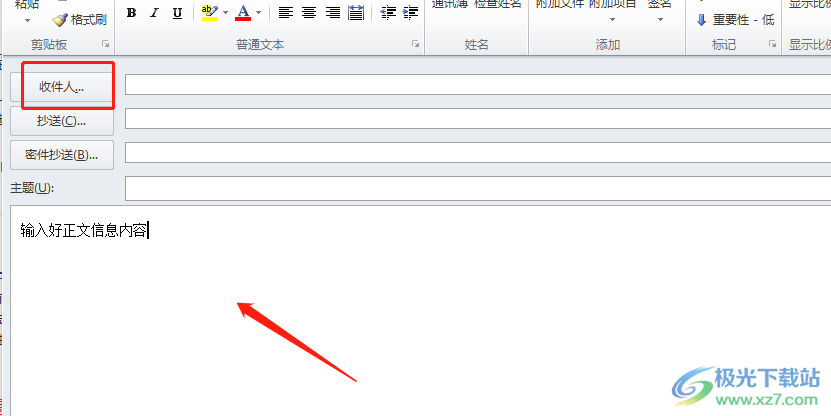
4.在打开的选择姓名窗口中,用户选择好联系人后按下确定按钮即可
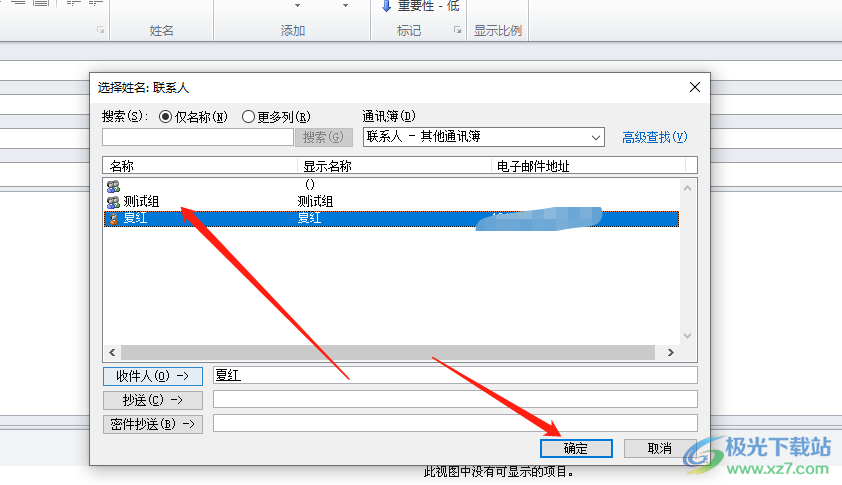
5.随后用户回到邮件的编辑页面上,在页面的右上角处按下关闭按钮就可以了
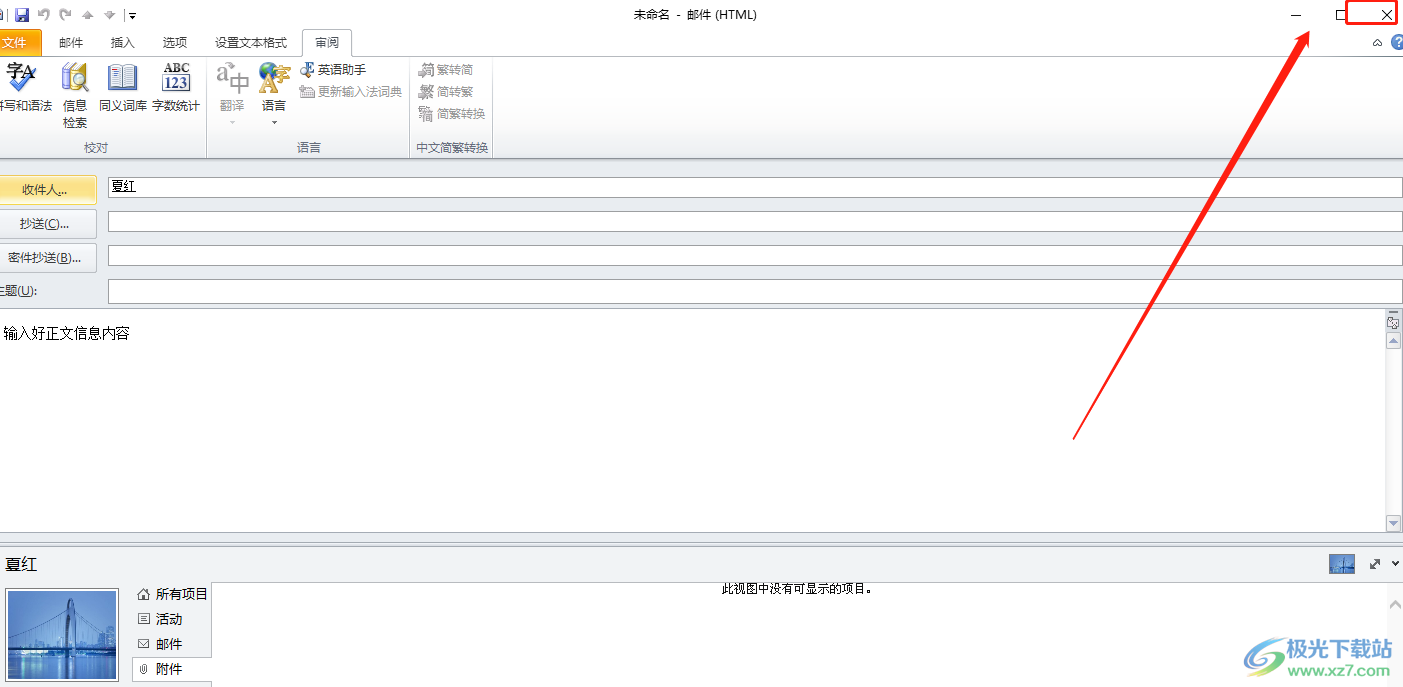
6.此时将会弹出提示窗口,用户直接按下是按钮即可自动保存到草稿箱中
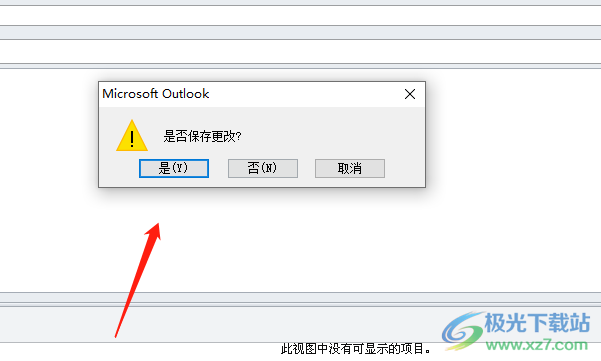
7.如图所示,用户回到主页上,就可以在草稿箱中看到自己刚才正在编辑的电子邮件
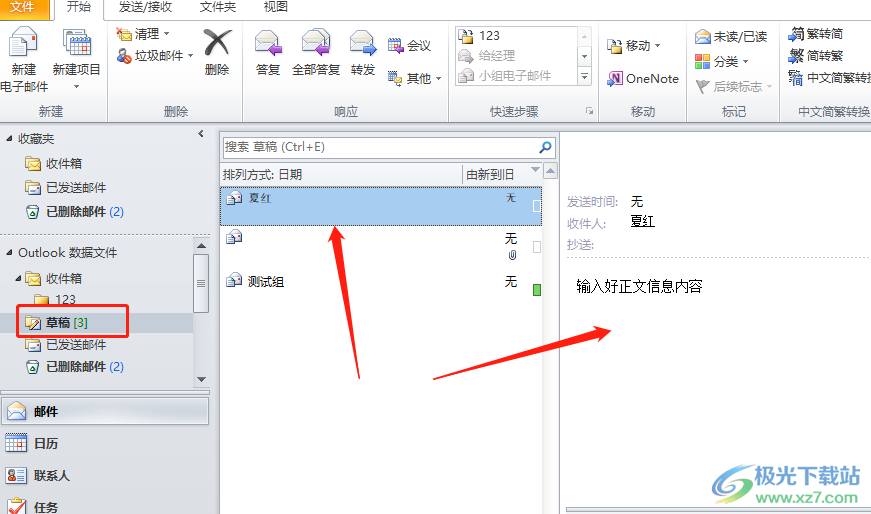
以上就是小编对用户提出问题整理出来的方法步骤,用户从中知道了大致的操作过程为点击开始——新建电子邮件——编辑正文——按下关闭按钮——按下是按钮——保存到草稿箱这几步,整个操作过程是很简单的,因此感兴趣的用户可以跟着小编的教程操作起来。
